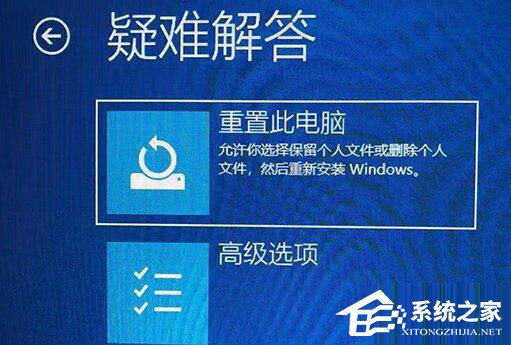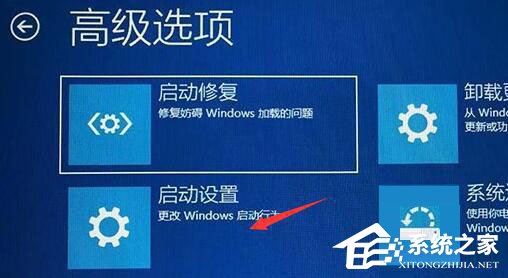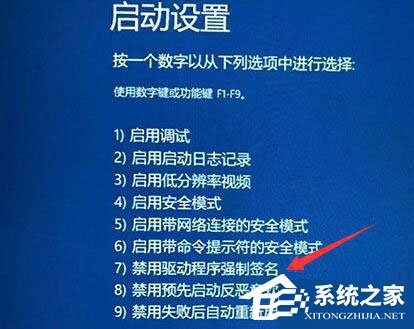最近有的用户在重启Win11系统时,却发现在欢迎界面一直转圈圈,总是进不去系统,这让许多用户很是不解,那么Win11一直转圈圈进不去系统如何解决呢?这里小编就来告诉大家解决方法。
Win11一直转圈圈进不去系统怎么解决?
方法一:
1、首先连续使用电源键重启电脑三次或以上进入自动修复界面,选择进入“高级选项”。
2、然后点击进入“疑难解答”。
3、在疑难解答中选择“高级选项”。
4、接着点击进入“启动设置”。
5、这里点击右下角“重启”。
6、最后按下“F7”禁用驱动程序强制签名即可。
方法二:
1、如果我们禁用强制签名后还是转圈,那么可以尝试在第三步处选择重置电脑。
2、还是不行的话,就只能选择重装系统了。

 时间 2023-04-22 08:30:29
时间 2023-04-22 08:30:29 作者 admin
作者 admin 来源
来源